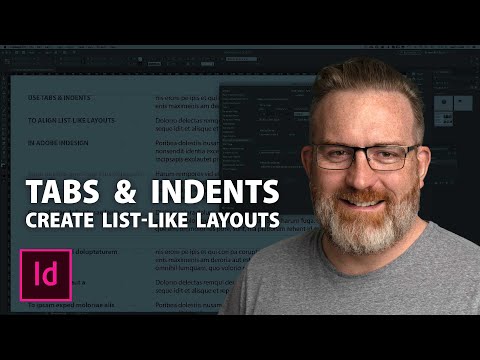Sharh berish - Microsoft Office dasturlarida hamkorlik qilish uchun yaratilgan ajoyib xususiyat. Hujjatning istalgan qismiga o'z fikringizni qo'shishingiz mumkin. Buni Microsoft Office mahsulotlarining har qanday versiyasida osongina bajarish mumkin.
Qadamlar
3 -usul 1: Word 2003 va Powerpoint 2003 -ga sharh kiritish

Qadam 1. Word yoki Powerpoint 2003 hujjatini oching
Faylni tegishli dasturlarda ishga tushirish uchun uni ikki marta bosing.

Qadam 2. So'zlarni tanlang
Hujjatingizda ularni belgilash uchun sichqoncha bilan bosib, izohlamoqchi bo'lgan so'z yoki so'zlar guruhini tanlang.

Qadam 3. Sizning tanlovingizni o'ng tugmasini bosing
Siz kengaytirilgan menyuni ko'rishingiz kerak. Uni yanada kengaytirish uchun menyuning pastki qismidagi pastga o'qini bosing.

Qadam 4. Izoh qutisini joylashtiring
Menyuda "Izoh qo'shish" ni ko'rasiz. Bu erni bosish orqali siz tanlaganingiz haqida sharh yozishingiz mumkin bo'lgan maydon ko'rsatiladi.

5 -qadam. Fikringizni yozing
Fikringizni faqat maydonga yozing. Ular sizning hujjatingiz chegarasi tashqarisida paydo bo'ladi, bu sizga tanlov haqida keng sharhlar yozishga imkon beradi.
3 -chi 2 -usul: Word 2007–2013 va Powerpoint 2007–2013 da izoh kiritish

Qadam 1. Word yoki Powerpoint 2007–2012 hujjatini oching
Faylni tegishli dasturlarda ishga tushirish uchun uni ikki marta bosing.

Qadam 2. So'zlarni tanlang
Hujjatingizda ularni belgilash uchun sichqoncha bilan bosib, izohlamoqchi bo'lgan so'z yoki so'zlar guruhini tanlang.

Qadam 3. Oynaning yuqori qismidagi menyu satrida Review tugmasini bosing
Bu tasma variantlarini siz foydalanishingiz mumkin bo'lgan ko'plab ko'rib chiqish vositalariga o'zgartiradi.

Qadam 4. Izoh qutisini joylashtiring
Ipdagi "Izohlar" ostida siz birinchi tanlov sifatida "Yangi izoh" ni ko'rasiz. Siz belgilagan maydonga sharhlar qutisini kiritish uchun shunchaki ustiga bosing.

Qadam 5. Fikringizni yozing
Buni sharhlar oynasida qiling. Fikrlar qutisi kengaytirilganda hujjatning yon tomonlarida paydo bo'ladi va minimallashtirilganda nutq pufagi belgisiga tushadi.
3 -usul 3: Excel 2003–2013 -ga izoh kiritish

Qadam 1. Excel 2003–2013 faylini oching
Faylni ochish uchun uni ikki marta bosish kifoya.

2 -qadam. Hujayralarni tanlang
Excel ishchi varag'ida sharhlamoqchi bo'lgan katak yoki katakchalarni ajratib belgilang.
CTRL tugmachasini bosib ushlab turish uchun bir nechta qo'shni bo'lmagan hujayralarni ajratib ko'rsatish mumkin

Qadam 3. Sizning tanlovingizni o'ng tugmasini bosing
Kengaytirilgan menyuda "Izoh qo'shish" ni ko'rasiz.

Qadam 4. Izoh qutisini joylashtiring
"Fikr qo'shish" tugmachasini bosing va tanlov uchun o'z sharhingizni yozishga imkon beradigan sharhlar paydo bo'ladi.

Qadam 5. Fikr qo'shish
Fikrlar qutisiga kerakli qo'shishni yozing.